word保存出错解决方案
Word文档保存时常遇到的问题及其解决方法

Word文档保存时常遇到的问题及其解决方法Word文档在保存时可能遇到各种各样的问题。
我们来看以下四大类的11个文档保存问题分别是什么原因引起的,以及如何解决。
以 Microsoft Word 文件格式保存文档保存文档后,更改丢失·我在网络上打开文档对于存储在网络服务器上的文档,如果您单击“文件”菜单上的“退出”命令来保存文档,则您已将文档的副本保存到了硬盘上,而并未保存在服务器上。
因为更改保存在硬盘上的副本中,所以当您重新通过网络打开该文档时,将无法看到更改。
若要避免将文档的修改保存到一个单独的文档副本中,应在退出Word 前使用“文件”菜单上的“保存”命令保存更改。
·我使用“自动恢复”功能保存更改,但在恢复文件中无法看到更改当 Word 意外关闭时,“自动恢复”可能尚未将更改保存到恢复文件中。
恢复文件中包含的新信息数量取决于Word 保存恢复文件的频率。
例如,如果每 15 分钟保存一次恢复文件,那么在发生断电或类似问题时,最多可能丢失 15 分钟的工作。
若要改变“自动恢复”功能的保存时间间隔,请单击“工具”菜单上的“选项”命令,然后在“保存”选项卡上的“分钟”框内输入所需的数字。
试图保存文档时,得到文件太大的提示信息·如果文档太大而无法保存,可将其拆分为几个小部分。
请将部分文档剪切下来,将其粘贴到新文档中,然后分别保存各个部分。
若要顺序打印这些文件,请使用 INCLUDETEXT 域连接文档。
·将文档转换为主控文档,然后将其组成部分保存为单独的子文档。
试图保存对文档的更改时,得到文档为只读的信息您无法更改只读文档。
若要保存更改,必须用一个新文件名保存该文档。
如果将文档保存到新的文件夹或其他文件夹,也可以使用相同的文件名。
以其他文件格式保存文档“保存类型”框中未显示保存文档所需的文件格式·请确认 Microsoft Word 提供了您需要的文件格式。
WORD无法保存的解决办法

word无法保存怎么办一、问题产生的原因除去病毒的影响外,导致这个问题一般有两种原因:原因1:临时文件数量超出限额最大的原因是Temp文件夹的容量已经到达了饱和状态,也就是说超过了一个文件夹可以包含的最大文件数的上限,注意这里说的是“最大文件数”,而非这些文件所占用的磁盘空间,这是两个完全不同的概念。
其实早在DOS时代,我们就已经知道,一个文件夹中所允许存储的文件数量最高不能超过256个,不过我们可以通过创建子文件夹的办法来突破这一限制。
原因2:文档对象出错如果Word文件中插入了公式、图片等对象,那么也很容易出现无法保存的问题。
二、解决之道既然知道了原因,解决起来就简单多了。
方法1:自动清除临时文件打开“我的电脑”或资源管理器,右击系统磁盘,即安装Windows操作系统的磁盘,一般是C盘,从快捷菜单中打开“属性”对话框,单击“磁盘清理”按钮,切换到图1所示的页面,确定后即可对指定磁盘进行清理操作,你可以放心的是,在这里清理掉的东西都是可以被安全删除的,不会对系统造成什么伤害。
方法2:手工清除临时文件进入临时文件夹所在的分区,可以看到临时文件名的前面出现了一个“~”的字符,按下“Ctrl+A”选择所有文件,执行删除操作(见图2),但当前正在使用的临时文件将无法删除,这是因为Windows运行时需要不断地使用到一些临时文件(见图3),你可以暂时中止后尝试先删除其他的临时文件。
方法3:换一种思路如果删除临时文件后还是无法将当前编辑的Word文档保存下来,那么可以按下“Ctrl+A”选择所有内容,将其复制到剪贴板中,然后关闭Word程序,此时系统会提示:“您将大量文本放在了"剪贴板"中,是否希望在退出Word后这些文本仍可用于其他程序”请选择“是”,然后重新打开Word程序,按下“Ctrl+V”将剪贴板中的内容粘贴进去,接下来应该可以进行保存了,但请注意换一个名称。
如果文档中有公式、图片等对象,那么可以试图先将这些对象删除,然后再进行保存。
word文件不能保存,提示内存或磁盘空间不足
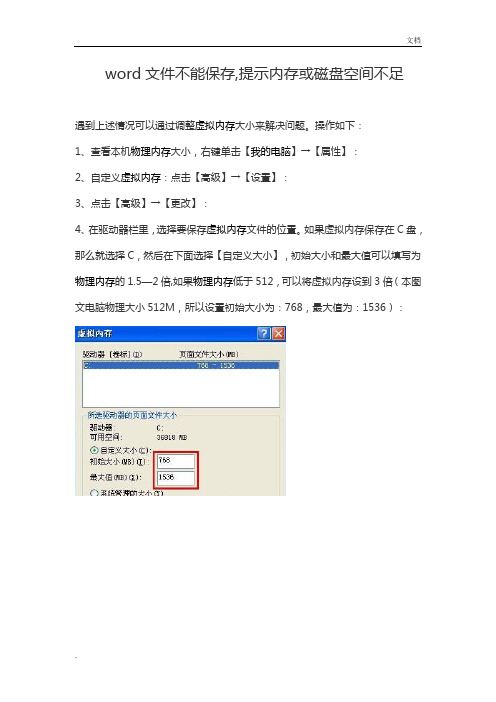
文档
. word文件不能保存,提示内存或磁盘空间不足
遇到上述情况可以通过调整虚拟内存大小来解决问题。
操作如下:
1、查看本机物理内存大小,右键单击【我的电脑】→【属性】:
2、自定义虚拟内存:点击【高级】→【设置】:
3、点击【高级】→【更改】:
4、在驱动器栏里,选择要保存虚拟内存文件的位置。
如果虚拟内存保存在C盘,那么就选择C,然后在下面选择【自定义大小】,初始大小和最大值可以填写为物理内存的1.5—2倍,如果物理内存低于512,可以将虚拟内存设到3倍(本图文电脑物理大小512M,所以设置初始大小为:768,最大值为:1536):。
word保存出错解决办法

word保存出错解决办法
一、恢复文档,1、任务管理器里结束word进程。
2、文件夹选项,设置显示所有隐藏和系统文件。
3、打开word,在word里点打开,选择你出错的文档所在文件夹的如~WRL0005.tmp等文件,打开后发现其中就有你出错的文件,另存为word文档。
二、解决问题。
方法1、打开卡巴/设置/选项(左边)/威胁和排除/信任区域/信任程序/添加/浏览,将word程序添加为信任程序。
方法2、卡巴、设置——保护——反恶意程序——文件和内存——启用文件和和内存保护——设置——附加,将“快速模式”改为“访问和修改时”或是“访问时”即可。
WORD无法保存的解决办法

word无法保存怎么办一、问题产生的原因除去病毒的影响外,导致这个问题一般有两种原因:原因1:临时文件数量超出限额最大的原因是Temp文件夹的容量已经到达了饱和状态,也就是说超过了一个文件夹可以包含的最大文件数的上限,注意这里说的是“最大文件数”,而非这些文件所占用的磁盘空间,这是两个完全不同的概念。
其实早在DOS时代,我们就已经知道,一个文件夹中所允许存储的文件数量最高不能超过256个,不过我们可以通过创建子文件夹的办法来突破这一限制。
原因2:文档对象出错如果Word文件中插入了公式、图片等对象,那么也很容易出现无法保存的问题。
二、解决之道既然知道了原因,解决起来就简单多了。
方法1:自动清除临时文件打开“我的电脑”或资源管理器,右击系统磁盘,即安装Windows操作系统的磁盘,一般是C盘,从快捷菜单中打开“属性”对话框,单击“磁盘清理”按钮,切换到图1所示的页面,确定后即可对指定磁盘进行清理操作,你可以放心的是,在这里清理掉的东西都是可以被安全删除的,不会对系统造成什么伤害。
方法2:手工清除临时文件进入临时文件夹所在的分区,可以看到临时文件名的前面出现了一个“~”的字符,按下“Ctrl+A”选择所有文件,执行删除操作(见图2),但当前正在使用的临时文件将无法删除,这是因为Windows运行时需要不断地使用到一些临时文件(见图3),你可以暂时中止后尝试先删除其他的临时文件。
方法3:换一种思路如果删除临时文件后还是无法将当前编辑的Word文档保存下来,那么可以按下“Ctrl+A”选择所有内容,将其复制到剪贴板中,然后关闭Word程序,此时系统会提示:“您将大量文本放在了"剪贴板"中,是否希望在退出Word后这些文本仍可用于其他程序?”请选择“是”,然后重新打开Word程序,按下“Ctrl+V”将剪贴板中的内容粘贴进去,接下来应该可以进行保存了,但请注意换一个名称。
如果文档中有公式、图片等对象,那么可以试图先将这些对象删除,然后再进行保存。
文档无法保存可能的原因
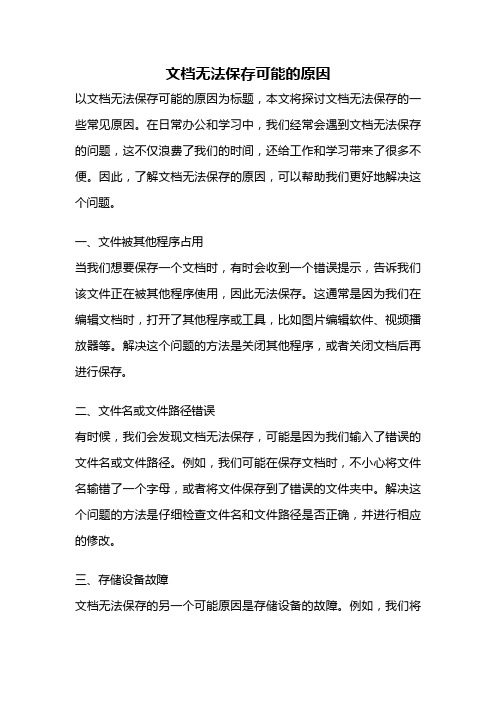
文档无法保存可能的原因以文档无法保存可能的原因为标题,本文将探讨文档无法保存的一些常见原因。
在日常办公和学习中,我们经常会遇到文档无法保存的问题,这不仅浪费了我们的时间,还给工作和学习带来了很多不便。
因此,了解文档无法保存的原因,可以帮助我们更好地解决这个问题。
一、文件被其他程序占用当我们想要保存一个文档时,有时会收到一个错误提示,告诉我们该文件正在被其他程序使用,因此无法保存。
这通常是因为我们在编辑文档时,打开了其他程序或工具,比如图片编辑软件、视频播放器等。
解决这个问题的方法是关闭其他程序,或者关闭文档后再进行保存。
二、文件名或文件路径错误有时候,我们会发现文档无法保存,可能是因为我们输入了错误的文件名或文件路径。
例如,我们可能在保存文档时,不小心将文件名输错了一个字母,或者将文件保存到了错误的文件夹中。
解决这个问题的方法是仔细检查文件名和文件路径是否正确,并进行相应的修改。
三、存储设备故障文档无法保存的另一个可能原因是存储设备的故障。
例如,我们将文档保存在一个损坏的U盘或硬盘上,或者存储设备的存储空间已满,都可能导致文档无法保存。
解决这个问题的方法是更换存储设备,或者清理存储设备的存储空间。
四、文件格式不受支持有时候,我们可能会遇到文档无法保存的问题,是因为我们使用的编辑软件不支持该文件的格式。
例如,我们使用Microsoft Word 打开一个PDF文件并进行编辑后,可能无法将其保存为PDF格式。
解决这个问题的方法是使用支持该文件格式的编辑软件,或者将文件转换为支持的格式后再进行保存。
五、文件权限问题在一些情况下,我们可能无法保存文档,是因为我们没有足够的权限进行保存。
例如,我们想要保存一个只读文档时,就无法进行保存操作。
解决这个问题的方法是检查文件的权限设置,并进行相应的修改。
六、软件版本不兼容有时候,我们使用的编辑软件版本与文档的版本不兼容,导致文档无法保存。
这种情况下,我们可以尝试升级软件版本,或者将文档保存为兼容的格式后再进行保存。
Word 保存时无反应
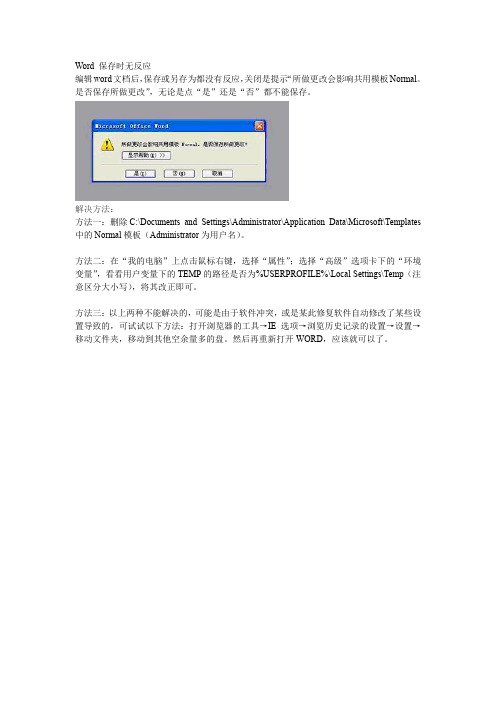
Word 保存时无反应
编辑word文档后,保存或另存为都没有反应,关闭是提示“所做更改会影响共用模板Normal。
是否保存所做更改”,无论是点“是”还是“否”都不能保存。
解决方法:
方法一:删除C:\Documents and Settings\Administrator\Application Data\Microsoft\Templates 中的Normal模板(Administrator为用户名)。
方法二:在“我的电脑”上点击鼠标右键,选择“属性”;选择“高级”选项卡下的“环境变量”,看看用户变量下的TEMP的路径是否为%USERPROFILE%\Local Settings\Temp(注意区分大小写),将其改正即可。
方法三:以上两种不能解决的,可能是由于软件冲突,或是某此修复软件自动修改了某些设置导致的,可试试以下方法:打开浏览器的工具→IE选项→浏览历史记录的设置→设置→移动文件夹,移动到其他空余量多的盘。
然后再重新打开WORD,应该就可以了。
word不能保存和另存为解决方案

Word不能保存和另存为解决方案word能运行保存和另存为的两个必要条件是:1)环境变量下的当前用户变量和系统变量中的TEMP和TMP指定的路径在你电脑上必须存在2)Internet 临时文件指定的路径在你电脑上必须存在解决方案:1】把环境变量下的当前用户变量TEMP和TMP都改成%USERPROFILE%/Local Settings/Temp (这是系统的默认值,也可以是其他的,只要在你的电脑上真实存在的路径就可以了,若没有此路径需自己新建相应文件夹)把环境变量下的系统变量TEMP和TMP都改成%SystemRoot%/TEMP (这是系统的默认值,也可以是其他的,只要在你的电脑上真实存在的路径就可以了)2】把Internet 临时文件的路径也指定到C:/Documents and Settings/你的当前用户名/Local Settings (也可以是其他的,只要在你的电脑上真实存在的路径就可以了)(这里要补充的是,我用IE7的情况下(可能IE6.0不会有这个问题,因为网上没有人提到),不能直接移动到指定文件。
因为之前Internet 临时文件设定的路径现在根本不存在了,所以Internet 临时文件的当前位置不会显示,而且你直接选择文件夹再选定要移动的目标文件夹,这个时候会提示你目标文件的空间不够,这个不是真正的不够。
这时我把E盘的盘符临时改成r:/(控制面板à管理工具à计算机管理à磁盘管理à右键点击相应的盘符就可以修改了),再在其下建立一个temp文件,这时Internet 临时文件的当前位置能正确显示是r:/temp 在步骤1】已经做了的情况下,这时你运行word是可以保存了。
此时你可以自由的移动Internet 临时文件到你想要的位置,比如C:/Documents and Settings/你的当前用户名/Local Settings,最后把r:/的盘符再改成E盘就ok了)ps: 理论上上面两个步骤做了word是可以保存了,但是有些时候就是那么的莫名其妙。
word不能保存

第一篇是有问必答,问题是“我在使用WORLD2000时,保存一个文件时提示…由于文件许可权错误,WORD无法完成操作。
‟请问这是什么原因造成的?如何解决软件之间的冲突是否有专门软件测试?回答:一种可能是你通过局域网中的电脑访问了只有打开权限的文件,另一种可能是你在自己的电脑上设置了多个用户,用一个用户的身份登录Windows之后打开了用另一个用户登录时保存的文件。
这个问题就和我碰到的完全一样,但我的计算机只有我一个人使用,根本就不能说明原因。
第二篇来自电脑报电子版专家坐堂。
问:现有一关于Word2000的问题请教,我的电脑突然有了下列毛病:退出Word2000时提示“由于文件许可权错误,Word无法完成保存操作,C\windows\temp\wod0002.doc”(或者不是“0002”而是其它的编号)。
但建立的文稿能够保存。
另外,我用过最新的瑞星杀毒软件,应该不是病毒作怪吧?答:如果能够排除病毒原因,该问题还可能有两种原因:1.Word2000本身的BUG,因为笔者也曾在一台电脑上多次遇到过这个问题,重新安装Word甚至操作系统都无法解决。
2.你的硬盘有点问题,导致文件保存出错。
你可以用下面的方法来解决:单击Word“工具”菜单,选择“选项”;在选项对话框中选取“文件位置”选项卡,单击“文件类型”栏中的“文档”,单击“更改”按钮,将Word文档的默认保存路径指定为其他磁盘分区的其他目录。
这样可以保证不再出现上面的问题,但建议你最好还是用Windows98自带的磁盘扫描工具对硬盘每个分区作“完全扫描”测试,确认硬盘没有问题。
三、意外惊喜:WORD操作时“文件许可权错误”的解决办法。
当我再一次打开无法删除的临时备份文件时,我欣喜地发现,临时备份文件可以存为DOC文件了。
搞了半天,原来是杀毒软件在其中作梗!当然,我也不是想说杀毒软件就一定存在问题,只是令我不解的是,因为卸下全部杀毒软件后,在我录入文字时可以在相应的盘符目录中看到以“.TMP”为扩展名的一个或多个临时文件,而退出WORD后,临时备份文件立刻消失得无影无踪。
word无法保存的解决方案

一日,word 2003工具栏上的保存按钮不知何故突然失效变灰,文件菜单里的保存项也变成灰色不可用。尽管保存快捷键Ctrl+S仍能使用,在退出word提示是否保存对文件的更改时选择“是”也能保存对文件的修改,但感觉总是有点不爽,特别是看到灰色的菜单项和灰色的按钮时,心中更是糁得慌统中毒或木马作怪,用最新杀毒软件查杀,未发现病毒和恶意代码。
(2)怀疑word由于某种原因造成未激活,点击【帮助】菜单/【激活产品】菜单项,窗口显示“此产品已被激活”。
(3)怀疑word有项目被禁用,点击【帮助】菜单/【关于Microsoft Office Word】菜单项/【禁用项目】标签,窗口显示“没有被禁用的项目”。
(2)事实上,用这种办法不仅可以解决【保存】的问题,在其它菜单或工具栏图标变灰失效的情况下(如【打印】、【另存为】等),也可以恢复之。
(3)在有些情况下,只需要删除“Normal.dot”,重新启动word时,系统生成新的默认模板文件,就一切正常了。
(4)如果只要求工具栏中的【保存】图标能用,则可以在打开word时,点击【工具】菜单/【自定义】/【命令】标签,并点击“文件类别”中的“全部保存”命令,将其拖到工具栏中,然后点击【工具栏】标签,确保【常用】被钩选,然后点击【重新设置】,在弹出的对话框中选【确定】,最后,点击工具栏中的【全部保存】就可以了。(最后一步很重要,否则重新打开word时,仍然会现象依旧。)
(4)怀疑word程序被破坏,卸载后重新安装,现象依旧。
(5)怀疑模板文件normal.dot损坏,找到系统盘中的\%system%\documents and Settings\%user name%\Application Data\Microsoft\Templates文件夹中的Normal.dot(如果找不到Application Data文件夹,请在“我的电脑”图标上按鼠标右键,点击【资源管理器】/【工具】菜单/【文件夹选项】命令,选择【查看】标签,在“高级设置”中确保“隐藏受保护的操作系统文件(推荐)”未被选中,并选中“隐藏文件和文件夹”中的“显示所有文件和文件夹”,然后按【确定】,刷新即可找到。),删除之,重启word,现象依旧。
“由于文件许可权错误word无法完成保存操作”解决办法

“由于文件许可权错误,word无法完成保存操作”解决办法前天在做《软件工程》作业,由于出于对题目的好理解,就在wol d文档中对关键部分标记不同的颜色,当我保存的时候提示“由于文件许可权错误,wor d无法完成保存操作”,跳出很多其他的对话提示框,然后原文件也没了。
当初没怎么在乎,丢失了还可以从群共享里下载,也就没在意去解决这个致命的问题。
不幸降临了,就在昨天在进行《数据库课程设计》时,在收集相应的资料后,在保存时也是跳出“由于文件许可权错误,w ord无法完成保存操作”。
点了几下后,辛苦了两天的资料,东西这样就没了,当时那种心碎恼火的心情真是不可想象,这种自然性灾害着实让人郁闷。
。
然后我想可能是off ice软件有问题,重装看看。
重装后,问题依然在,这样可以肯定的判断不是offic e本身的问题了。
于是求救“百度”,一搜,出来不少结果,遇到同样问题的人还真不少,可是找了半天,觉得他们那些好多都是答非所问,解决不了问题。
后面还是不甘心,继续找,找到答案了:打开W ord——>工具——>选项——>保存,把保存里面所有打钩的选项都去掉,就OK了。
找到答案了:打开W ord——>工具——>选项——>保存,把保存里面所有打钩的选项都去掉,就OK了。
注:假如你安装了卡巴斯基杀毒软件后才出现这个问题的话,具体的解决方法是:打开卡巴-->设置-->反恶意程序-->文件和内存-->然后点“启用文件和内存保护”旁边的“设置”-->选择“附加”标签-->将“扫描模式”由“快速模式”更改为“访问和修改时”,然后再确定应用就OK啦。
word文档保存错误

word文档保存错误word文档保存错误及其处理方法60.10.134.* 1楼Microsoft Word是很常用的Office字处理软件,给我们的工作带来了很多便利。
相信大家都不想看到自己辛辛苦苦“写”出来的一篇文章因为断电或一些异常错误毁于一旦。
那样不仅白白浪费了时间,而且以前的一切都没了,一切都得重头再来。
下面这篇文章是笔者根据自己的实际体会结合网络上的一些经验写成的,希望对大家有所帮助,能有一些“未雨绸缪”的预防和“亡羊补牢”的补救。
1).自动恢复文档位置因为计算机突然断电或其他一些原因导致Word保存失败,掉资料信息的事情是最恼火的了。
前几天,我就经历过一次,辛辛苦苦打的一篇Word文档,等我去保存时遭遇出错,一些子全掉光光了,试着修复,查看,忙活了好一阵,终于知道Word失败后保存文档的位置了。
可惜的是保存的不是全部……当多少还是挽救了一点。
路径是:C:\Documents and Settings\Administrator(用户帐户)\My Documents,或者直接点桌面上的“我的文档”,进入该目录后,可以看到几个文本文档,文件名是诸如“挽救文档1“、“挽救文档2”、“挽救文档3”……的样子。
说明一下,系统XP,Word2003,网上说的其他路径和方法我都试过,无效!这是偶然发现的,所以写出来,也许看看这个就知道为什么了。
奇怪的是自动恢复文件路径C:\Documents and Settings\Administrator(用户帐户)\Application Data\Microsoft\Word下什么都没有发现(对于Windows 98/Me 操作系统,该位置通常为"C:\ Windows\ApplicationData\Microsoft\Word"文件夹)。
分析:1.Word 可能尚未创建恢复文件。
默认情况下,打开文档后10 分钟创建恢复文件。
如果在创建恢复文件以前 Word 或计算机便停止了响应,则无法自动恢复您所做的更改。
文档无法保存可能的原因

文档无法保存可能的原因1. 存储空间不足:如果你的设备存储空间已满,就无法将新文档保存在其中。
解决办法是删除一些不需要的文件或应用,或者将文档保存到云存储空间中,如Google Drive或Dropbox。
2.文件受损:文件可能因为意外断电、软件错误或病毒感染等原因而受损,导致无法保存。
解决方法包括使用文件修复工具尝试修复文件,或者重建文档并保存一个新的副本。
3. 文件被其他程序占用:如果文档正在被其他程序,如Microsoft Word或Adobe Acrobat,占用,那么它将无法在另一个程序中保存。
解决方法是关闭所有占用文件的程序,然后重新保存文档。
4.访问权限问题:如果文档保存在受保护的目录中,或者你没有足够的权限来修改该文件,那么你可能无法保存文档。
解决方法是确保你具有适当的访问权限,或将文档复制到你有权限的目录中进行保存。
5.文件名或路径错误:如果你在保存文档时输入了错误的文件名或选择了不正确的保存路径,那么文件将无法保存。
确保在保存文档时仔细检查文件名和路径是否正确。
6.软件更新:一些软件更新可能会导致与保存文档有关的问题。
在遇到问题后,尝试更新软件到最新版本,或者转而使用另一个软件保存文档。
7.网络连接问题:如果你正在使用云存储服务来保存文档,那么网络连接问题可能导致文档无法保存。
请检查你的网络连接,并尝试重新保存文档。
8.文件格式不受支持:一些软件可能不支持特定文件格式的保存。
在保存之前,确保你的文档使用软件支持的格式保存,或将其转换为受支持的格式。
9.临时文件错误:有时,在保存文档时生成的临时文件可能导致问题。
尝试删除文档保存时生成的临时文件,并重新保存文档。
10.用户错误:最后但并非最不重要的一个原因是用户的错误操作,比如意外关闭文档,选择了"不保存"选项等。
确保在保存文档之前仔细检查并选择正确的选项。
word提示“内存或磁盘空间不足,保存失败”的解决方法
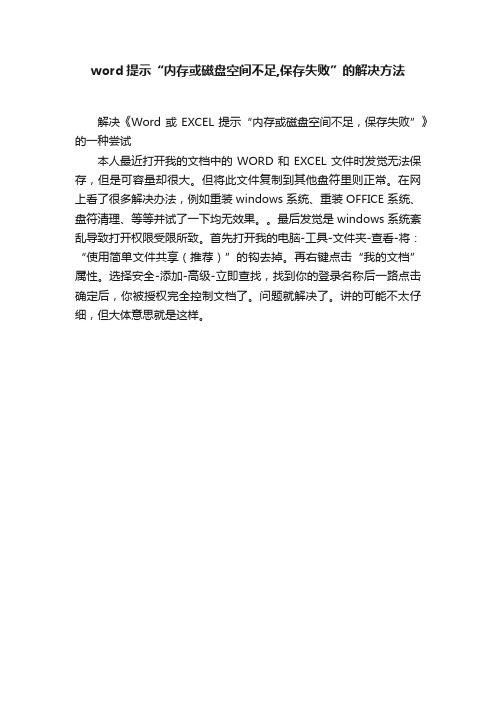
word提示“内存或磁盘空间不足,保存失败”的解决方法
解决《Word或EXCEL提示“内存或磁盘空间不足,保存失败”》的一种尝试
本人最近打开我的文档中的WORD和EXCEL文件时发觉无法保存,但是可容量却很大。
但将此文件复制到其他盘符里则正常。
在网上看了很多解决办法,例如重装windows系统、重装OFFICE系统、盘符清理、等等并试了一下均无效果。
最后发觉是windows系统紊乱导致打开权限受限所致。
首先打开我的电脑-工具-文件夹-查看-将:“使用简单文件共享(推荐)”的钩去掉。
再右键点击“我的文档”属性。
选择安全-添加-高级-立即查找,找到你的登录名称后一路点击确定后,你被授权完全控制文档了。
问题就解决了。
讲的可能不太仔细,但大体意思就是这样。
关于WORD、Excel无法保存的问题
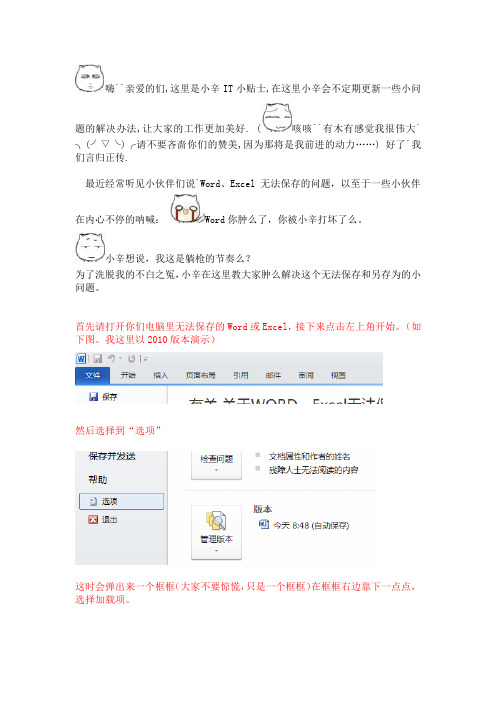
嗨``亲爱的们,这里是小辛IT小贴士,在这里小辛会不定期更新一些小问
题的解决办法,让大家的工作更加美好. (咳咳``有木有感觉我很伟大` ╮(╯▽╰)╭请不要吝啬你们的赞美,因为那将是我前进的动力……) 好了`我们言归正传.
最近经常听见小伙伴们说`Word、Excel无法保存的问题,以至于一些小伙伴在内心不停的呐喊:Word你肿么了,你被小辛打坏了么。
小辛想说,我这是躺枪的节奏么?
为了洗脱我的不白之冤,小辛在这里教大家肿么解决这个无法保存和另存为的小问题。
首先请打开你们电脑里无法保存的Word或Excel,接下来点击左上角开始。
(如下图。
我这里以2010版本演示)
然后选择到“选项”
这时会弹出来一个框框(大家不要惊慌,只是一个框框)在框框右边靠下一点点,选择加载项。
选择后在最下边选择COM加载项,然后点击转到
大家注意啦``大家小心啦```没错``你看见的没错```它```居然又弹出一个框框``好吧``我只是想活跃一下气氛!!
大家看到木有``里面有个Office ADD-In的神秘选项,这个时候,我们要迅雷不及掩耳之势,果断把它前面的那个钩钩取消掉,然后点击确定。
这个时候大家就会惊奇的发现,唉哟!保存和另存为好了,可以正常工作了,妈妈再也不用担心我用Word了。
在历经暴雨和鲜血的洗礼,在绝望和痛苦中挣扎,光明终于是向我们走来了!
大声的欢呼吧!尽情挥舞双手吧!我们终于是…………………
(喂喂!小辛`跑远啦..你是小说看多了么?)
(呵呵``激情`激情懂么?╮(╯▽╰)╭)
(完)。
Word文保存时常遇到的问题及其解决方法以及修订功能

Word文档保存时常遇到的问题及其解决方法来源:大学生网编辑:somesun 时间:2008-03-20Word文档在保存时可能遇到各种各样的问题我们来看以下四大类的11个文档保存问题分别是什么原因引起的,以及如何解决以Microsoft Word 文件格式保存文档,保存文档后,更改丢失. ·我在网络上打开文档对于存储在网络服务器上的文档,如果您单击文件菜单上的退出命令来保存文档,则您已将文档的副本保存到了硬盘上,而并未保存在服务器上因为更改保存在硬盘上的副本中,所以当您重新通过网络打开该文档时,将无法看到更改若要避免将文档的修改保存到一个单独的文档副本中,应在退出Word 前使用文件菜单上的保存命令保存更改·我使用自动恢复功能保存更改,但在恢复文件中无法看到更改当Word 意外关闭时,自动恢复可能尚未将更改保存到恢复文件中恢复文件中包含的新信息数量取决于Word 保存恢复文件的频率例如,如果每15 分钟保存一次恢复文件,那么在发生断电或类似问题时,最多可能丢失15 分钟的工作若要改变自动恢复功能的保存时间间隔,请单击工具菜单上的选项命令,然后在保存选项卡上的分钟框内输入所需的数字试图保存文档时,得到文件太大的提示信息·如果文档太大而无法保存,可将其拆分为几个小部分请将部分文档剪切下来,将其粘贴到新文档中,然后分别保存各个部分若要顺序打印这些文件,请使用INCLUDETEXT 域连接文档·将文档转换为主控文档,然后将其组成部分保存为单独的子文档试图保存对文档的更改时,得到文档为只读的信息您无法更改只读文档若要保存更改,必须用一个新文件名保存该文档如果将文档保存到新的文件夹或其他文件夹,也可以使用相同的文件名以其他文件格式保存文档保存类型框中未显示保存文档所需的文件格式·请确认Microsoft Word 提供了您需要的文件格式·您或系统管理员可能选择了不在计算机上安装转换器如果Word 中提供了您需要的文件格式,则可以安装所需的转换器以RTF 格式保存文档时,位图图标丢失如果将位图作为链接文件插入到Word 文档中并显示为图标,然后以RTF 格式保存文档,则会显示位图而不是图标若要确认位图在文档的RTF 版本中显示为图标,请选中显示为图标复选框并清除链接到文件复选框(单击插入菜单中的对象命令,然后单击由文件创建选项卡可看到这两个复选框)用自动恢复功能恢复尚未保存的更改丢失文档前打开了自动恢复功能,但是无法保存或打开恢复文件·启动Word ·单击打开·找到包含恢复文件的文件夹(通常Documents and Settings\用户名\Application Data\Microsoft\Word 文件夹) ·在文件类型框中,单击所有文件每个恢复文件都命名为自动恢复保存文件名,并以 .asd 作为其扩展名·打开恢复文件·单击保存按钮·在文件名框中键入或选择现有文档的文件名·当提示信息询问是否覆盖现有文档时,请单击是按钮退出Word 时,任何未保存的恢复文件都将被删除提示使用文件搜索对话框可以快速找到自动恢复的文档(单击打开对话框中的工具菜单,然后单击查找命令可显示该对话框)使用文件名属性,然后在值框中键入AutoRecovery*.*恢复文件中未包含所做的更改恢复文件中包含的新信息数量取决于Word 保存恢复文件的频率例如,如果每15 分钟保存一次恢复文件,在发生断电或类似问题时,最多可能丢失15 分钟的工作若要改变自动恢复功能的保存时间间隔,请单击工具菜单上的选项命令,然后在保存选项卡上的分钟框内输入所需的数字我使用自动恢复功能,但无法找到恢复文件·可能需要自己打开恢复文件打开自动恢复功能后,在发生断电或类似问题后重新启动Word 时,通常Word 会打开恢复文件如果由于某种原因Word 未打开恢复文件,您可以自己打开文件默认情况下,恢复文件位于Documents and Settings\用户名\Application Data\Microsoft\Word 文件夹如果曾经更改保存恢复文件的位置,请单击工具菜单上的选项命令,然后在文件位置选项卡上查看新的保存位置·Word 可能尚未创建恢复文件默认情况下,打开文档后10 分钟创建恢复文件如果在创建恢复文件以前Word 或计算机便停止了响应,则无法自动恢复您所做的更改若要使自动恢复功能更频繁地保存更改,可改变保存恢复文件的时间间隔·可能在未进行保存的情况下关闭了恢复文件如果未进行保存就关闭恢复文件,恢复文件将被删除恢复文件关闭后便无法恢复未保存的更改·可能删除了恢复文件恢复文件的扩展名为.asd如果删除了恢复文件,则无法自动恢复您所做的更改·文档可能是主控文档Word 可以为单独的子文档创建恢复文件,但无法为主控文档创建恢复文件·是否正在使用Visual Basic 编辑器修改宏? 自动恢复功能只为在当前会话期间修改的文档创建恢复文件如果在Word 中打开文档后,只在Visual Basic 编辑器中进行更改,则Word 不会认为该文档发生了更改若要使Word 创建的恢复文件包含在Visual Basic 编辑器中对宏所做的更改,请对Word 文档本身进行某些更改(例如,添加一个换行符,再将其删除)别人发来的word文档,使用了修订功能,右侧有“删除的内容”等,怎么关闭修订功能?别人发来的文档,使用了修订功能,右侧有“删除的内容”等,现需打印,怎么关闭修订功能,且让其显示的是最终修订结果?因为之前选了拒绝所有修订,打印出来是错的。
word错误报告

word错误报告Word是一款广泛应用于办公和文书编辑的软件,它拥有许多功能和工具,能够帮助用户轻松地创建、编辑和格式化文档。
然而,在使用Word过程中,我们经常会遇到各种各样的错误和问题。
这篇文章将介绍一些常见的Word错误,并提供解决方法,希望能帮助您更好地使用这款软件。
一、保存错误在使用Word时,保存错误可能是最常见的问题之一。
当您尝试保存文档时,有时会收到以下错误消息之一:1. "无法保存文档。
请稍后再试。
”2. "Word文档未保存。
”3. "保存失败。
请检查磁盘空间或利用”另存为“命令重命名文件。
”这些错误消息可能会让您感到沮丧,但通常都有简单的解决方法。
以下是一些可能导致保存错误的原因及其解决方法:1. 磁盘空间不足如果您的计算机硬盘已经存满了数据,则无法保存文档。
解决方法是删除不需要的文件或将它们移到外部存储设备上。
2. 文件名太长如果您使用了一个非常长的文件名,则可能导致保存错误。
解决方法是简化文件名,避免使用过长的名称。
3. 文件已被另一个程序打开如果文件已经被另一个程序打开,您将无法保存它。
关闭其他程序,然后再尝试保存。
4. 文件已损坏如果您的Word文档已经损坏,您可能无法保存它。
使用文件修复工具,通常可以解决这个问题。
二、拼写和语法错误在写作过程中,拼写和语法错误是很普遍的问题。
幸运的是,Word提供了自动拼写和语法检查工具。
但有时这些工具可能会出现问题,例如:1. Word无法识别正确的拼写或语法2. 单词被错误地加上了红色下划线3. 拼写检查器不起作用解决这些问题的方法如下:1. 更新字典Word的拼写和语法检查工具使用内置字典来进行检查。
但如果您使用的词汇不在内置字典中,则可能会出现错误。
打开Word选项,选择语言,然后更新字典。
2. 关闭拼写和语法检查如果Word的拼写和语法检查工具一直出现问题,则可以尝试关闭它们。
打开Word选项,选择语言,然后取消选择“检查拼写和语法”。
文档无法保存可能的原因

文档无法保存可能的原因以文档无法保存可能的原因为标题,我们来探讨一下文档无法保存的几种可能原因以及解决方法。
一种常见的原因是文件权限问题。
当用户没有足够的权限来保存文件时,操作系统会禁止保存操作。
这可能是因为文件所在的目录没有写入权限,或者文件本身被设置为只读。
解决这个问题的方法是检查文件的权限设置,并确保用户有足够的权限来保存文件。
另一种可能的原因是文件被其他程序占用。
如果一个程序正在使用文件,其他程序就无法对其进行保存操作。
这通常发生在文件正在被编辑或者被另一个程序打开的情况下。
解决这个问题的方法是关闭占用文件的程序,或者等待其操作完成后再进行保存。
文件路径过长也可能导致无法保存文件。
某些操作系统对文件路径的长度有限制,当文件路径超过限制时,保存操作就会失败。
解决这个问题的方法是缩短文件路径,或者将文件保存在更浅的目录中。
磁盘空间不足也是一个可能的原因。
当磁盘空间不足时,操作系统会拒绝保存文件。
解决这个问题的方法是释放磁盘空间,可以通过删除不需要的文件或者将文件移动到其他磁盘来释放空间。
文件名中包含特殊字符也可能导致无法保存文件。
某些操作系统对文件名中的特殊字符有限制,当文件名包含这些字符时,保存操作就会失败。
解决这个问题的方法是修改文件名,去掉特殊字符。
文件损坏也是一个可能的原因。
当文件损坏时,操作系统无法正确保存文件。
这可能是由于磁盘错误、文件传输中断或者软件故障等原因导致的。
解决这个问题的方法是恢复损坏的文件,可以尝试使用文件修复工具或者从备份中恢复文件。
文档无法保存的原因可以是文件权限问题、文件被占用、文件路径过长、磁盘空间不足、文件名中包含特殊字符或者文件损坏等。
针对不同的原因,我们可以采取相应的解决方法来解决保存问题。
希望以上内容能对解决文档无法保存问题有所帮助。
word文档保存错误

2).WORD保存文件时弹出“操作无法完成”错误对话框
装了OFFICE2000后,每次用把一些东西贴到WORD里存盘时,就弹出一个错误对话框,标题是“服务器正在运行中”, 内容是“这个操作无法完成,MICROSOFT WORD程序正在忙碌,请选‘切换至’并更正问题”,哪位知道这该怎么处理,谢谢!
2008-4-21 14:41 回复
60.10.134.* 2楼
在【要删除的文件】框中选中【临时文件】选项,然后选择【确定】。Windows将删除临时文件。要人工删除临时文件,进入临时文件夹,删除任何旧的临时文件(临时文件以波浪号开始,以.tmp扩展名结束),返回Word,再次试着保存文件。 如果此时还不能正确保存文档,可以采取以下的方法,步骤如下:
【解决】菜单"工具"-->选项-->标签"保存"-->把"嵌入语言数据"前的√去除。
5).我想我知总结提醒:
用Word处理文档时,尽量不要开太多的应用程序,不要同时开很多Word文档,在空间较小的磁盘上不要频繁地保存Word,可以将自动保存时间修改短一点。还有就是尽量保存到空间较大的非系统盘。一旦发现保存错误或无法保存的情况如果可以一定要Ctrl+A全选,再Ctrl+C复制到新打开的Word文档里,保存为正确的Word文档(*.doc文档)格式(对乱码的处理也可这样)。如果因为断电或一些异常错误造成文档丢失,可以尝试到如下地址找回:C:\Documents and Settings\Administrator(用户帐户)\Application Data\Microsoft\Word(对于Windows 98/Me操作系统,该位置通常为"C:\ Windows\Application Data\Microsoft\Word"文件夹),文件名一般为“自动恢复...”或“autorecovery...”。如果该位置没有自动恢复文件,可以看看C:\Documents and Settings\Administrator(用户帐户)\My Documents目录,或者直接点桌面上的“我的文档”。该目录下有文本文档,文件名类似“挽救文档1”。不过只能挽救一小部分,其他的还是得重新来过了。最后希望大家养成“另存为”备份的习惯。祝大家一切顺利!好运多多!!
“由于文件许可权错误,word无法完成保存操作”解决办法

前天在做《软件工程》作业,由于出于对题目的好理解,就在wold文档中对关键部分标记不同的颜色,当我保存的时候提示“由于文件许可权错误,word无法完成保存操作”,跳出很多其他的对话提示框,然后原文件也没了。当初没怎么在乎,丢失了还可以从群共享里下载,也就没在意去解决这个致命的问题。不幸降临了,就在昨天在进行《数据库课程设计》时,在收集相应的资料后,在保存时也是跳出“由于文件许可权错误,word无法完成保存操作”。点了几下后,辛苦了两天的资料,东西这样就没了,当时那种心碎恼火的心情真是不可想象,这种自然性灾害着实让人郁闷。。。然后我想可能是office软件有问题,重装看看。重装后,问题依然在,这样可以肯定的判断还真不少,可是找了半天,觉得他们那些好多都是答非所问,解决不了问题。后面还是不甘心,继续找,找到答案了:打开Word——>工具——>选项——>保存 ,把保存里面所有打钩的选项都去掉,就OK了。找到答案了:打开Word——>工具——>选项——>保存 ,把保存里面所有打钩的选项都去掉,就OK了。
最近从网络上搜索到另外一种方法,据说是卡巴俄罗斯员工放出来的一个注册表补丁,据说很有效,现在提供给大家:
REGEDIT4
[HKEY_LOCAL_MACHINE\SYSTEM\CurrentControlSet\Services\KLIF\Parameters]
"NonCachedIo"=dword:000001
将以上文字复制到一个文本文件中,然后将此文本文件另存卡巴/设置/选项(左边)/威胁和排除/信任区域/信任程序/添加/浏览/C:\Program Files\MicrosoftOffice\OFFICE11/WINWORD.EXE/打开......../确定,OK!
- 1、下载文档前请自行甄别文档内容的完整性,平台不提供额外的编辑、内容补充、找答案等附加服务。
- 2、"仅部分预览"的文档,不可在线预览部分如存在完整性等问题,可反馈申请退款(可完整预览的文档不适用该条件!)。
- 3、如文档侵犯您的权益,请联系客服反馈,我们会尽快为您处理(人工客服工作时间:9:00-18:30)。
解决“安装卡巴斯基2009后 word文档
无法保存”的方法
新推出的卡巴斯基2009,减少了资源占用,加速了病毒扫描速度,在性能方面大大前进了一步,深受广大卡巴使用者的青睐。
但越来越多的用户也深受一个问题的困扰,那就是在安装了卡巴斯基2009后,很多情况下会出现word文档无法保存的问题,甚至导致已存文件的丢失。
站长为此进行了试验,具体情况如下:
1)对已保存的一个含有大量图片的word文件,对其中个别文字进行曲修改编辑,第一次进行保存时正常。
再次进行保存时,就蹦出一个对话框如下:
按“确定”,则出现如下界面:
按“重试”没反应,按“取消”则出现如下界面,再点“确定”,文件已丢失。
2)对已保存的一个较小而无图片word文件,对其中个别文字进行曲修改编辑,开始几次保存时均正常。
再后来进行保存时,出现“由于文件许可权错误,Word无法完成保存操作”。
点“确定”,系统又出来个对话框说“是否重试保存”,无论点“是”与“否”,文件均丢失。
3)同时打开多个文件时,保存时则会出现如下界面:
点确定,它最后出来一个保存页面,但文件后缀已经给改成了tmp的,文件名也改成~WRL0232,再点保存,文件就变乱码了。
将word 添加到卡巴的信任区域也不能解决该问题!!
当然并不是所有用户都会出现以上情况,然而当使用盗版window 或GHOST版本的系统时,特别是磁盘分区为FAT32时,出现以上情况的机率非常大(磁盘分区为NTFS仍会出现该现象)。
该现象的确是因装了卡巴斯基引起的,令不少卡巴用户头痛。
本人使用的正好是GHOST安装的系统(GHOST几分钟就可安装好一个一个系统,谁还会去花费近一小时安装WINDOW),在使用卡巴斯基2009后,发现无论是KIS版还是KAV版,都会出现以上情况。
近日从网络搜集了相关方案,经实际操作,提出以下解决方法,供广大卡巴斯基用户参考。
【方法一】
1)打开卡巴-->设置(在右上角)-->保护(反恶意程序,在左上角)-->文件和内存-->然后点“启用文件和内存保护”旁边的“设置”。
2)选择“附加”标签-->将“扫描模式”由“快速模式”更改为“访问和修改时”,然后再确定应用就OK啦。
该方法操作相当简单,用户一看就会,大家不妨首先用该方法试试,如果不行再用其它方法。
经卡巴狂人测试,该方法对KIS8.0有效(偶尔仍会丢失文件),但对KAV8.0则仍会造成“文件无法完成保存”。
【方法二】
1)关闭卡巴斯基的自我保护。
方法:打开卡巴斯基的设置界面,点击选项---启用自我保护,将前面的勾去掉,点击确定。
2)在开始---运行里,输入regedit,打开注册表:
浏览到 HKEY_LOCAL_MACHINE\SYSTEM\CurrentControlSet\Services\KLIF\Parameters 新建NonCachedIo,类型Dword,健值为1。
3)重启计算机,启用卡巴斯基的自我保护。
该方法我试过,系统提示“无法创建值”,在安全模式下也无法创建,这可能与我的电脑不允许编辑注册表有关。
【方法三】(推荐使用)
1)打开卡巴——设置——关闭卡巴的自我保护(见本页第1个图)。
2)下载运行附件中的klif.reg文件,会出现添加注册表的提示对话框,单击“是”。
3)单击“确定”,至此已成功设置注册表。
【这里下载】klif.reg注册表文件
注册表文件也可自行以记事本编写,新建记事本,将下面的内容全部复制(不包括两行虚线),并命名为"klif.reg"(不包括双引号),保存。
--------
REGEDIT4
[HKEY_LOCAL_MACHINE\SYSTEM\CurrentControlSet\Services\KLIF\Parameters] "NonCachedIo"=dword:000001
---------
3)恢复卡巴的自我保护,重启电脑。
本人在双击运行klif.reg文件时,出现“无法导入***,部分数据未成功写入注册表系统或其他进程正在找开某些项”信息。
这也与注册表被锁定有关,重开机按F8进入“安全模式”,再运行klif.reg文件,成功了。
